Nastavenie modelu inteligentného vyhľadávania odborností
Poznámka
Informácie o dostupnosti funkcií sú nasledovné.
| Dynamics 365 kontaktné centrum – vložené | Dynamics 365 kontaktné centrum – samostatný | Dynamics 365 Customer Service |
|---|---|---|
| Áno | Áno | Áno |
Ak chcete nakonfigurovať sady pravidiel klasifikácie zručností na základe strojového učenia, môžete nakonfigurovať modely inteligentného vyhľadávača zručností, ktoré možno použiť na predpovedanie zručností.
Môžete vytvárať, testovať a trénovať modely strojového učenia, ktoré využívajú AI na určenie potrebných zručností pre nové pracovné položky a pomocou údajov v Microsoft Dataverse. Ak sa však pokúšate nastaviť model v novej organizácii alebo ak sa nepoužívalo smerovanie založené na schopnostiach, pravdepodobne nebudete mať potrebné údaje o zručnostiach. Za takýchto podmienok môžete údaje z inej aplikácie použiť pomocou možnosti Importovať z programu Excel v modeli vyhľadávača zručností.
Inteligentný vyhľadávač odborností závisí od vlastného klasifikačného modelu kategórie AI Builder. Preto by mal byť AI Builder dostupný v geografickej oblasti, kde chcete použiť inteligentný vyhľadávač odborností. Viac informácií: Dostupnosť AI Builder.
Dôležité
Ak chcete importovať modely vyhľadávača zručností z jedného prostredia do druhého, uistite sa, že importujete a exportujete medzi prostrediami rovnakého typu. Model vyškolený v testovacom prostredí bude fungovať iba v inom testovacom prostredí a nie v produkčnom prostredí.
Predpoklady
Ak chcete používať model inteligentného vyhľadávača zručností, musíte povoliť AI Builder verzia Preview modely .
Vytvorenie modelov vyhľadávania odborností
Môžete vytvoriť toľko modelov hodnotenia inteligentných vyhľadávačov zručností, koľko si vaša firma vyžaduje.
Na mape lokality v Centre spravovania aplikácie Customer Service vyberte Prehľady v časti Operácie. Zobrazí sa stránka Prehľady.
V sekcii Inteligentný vyhľadávač odborností vyberte Spravovať.
Na stránke Modely inteligentného vyhľadávania odborností vyberte položku Nový a na karte Konfigurácia na stránke Nový model vyhľadávania odborností zadajte názov.
V časti Kritériá údajov zadajte zo záznamov množiny údajov nasledujúce údaje:
- Atribúty (povinné): Vyberte atribúty v zozname Atribúty a súvisiaci zoznam na vytvorenie množiny údajov o školení. Zodpovedajúce hodnoty atribútov sa zlúčia v poradí, v akom sú pridané, a použijú sa na ne zo vstupného reťazca pre údaje tréningového modelu.
- Filtre: Voliteľne použite filtre na podmienečný výber relevantných záznamov.
- Rozsah dátumov: Vyberte hodnotu a nastavte časové obdobie, počas ktorého je potrebné načítať záznamy.

Stlačte možnosť Uložiť a potom stlačte Načítať množinu údajov, ktorá sa použije na trénovanie. Zobrazí sa karta Údaje o školení, ktorá zobrazuje stav načítania údajov.
Po dokončení načítania skontrolujte údaje a ak chcete zmeniť značky, upravte záznamy.
V časti Údaje o školení začiarknite políčko pre možnosť Vstupné údaje a označte všetky záznamy a potom stlačte možnosť Schváliť. Pre model, ktorý sa má vyškoliť, musíte schváliť minimálne 50 záznamov.
Vyberte Školiť model a znova možnosť Školiť model v potvrdzovacom dialógovom okne.
Po dokončení zmien stavu v tréningu vyberte riadky, ktoré chcete zverejniť, a stlačte Zverejniť model. Model odborností je pripravený na použitie.
Otestujte model
Môžete otestovať svoj model, aby ste zistili, či funguje podľa očakávania. Ak chcete zobraziť výkon a presnosť modelu, vykonajte nasledujúce kroky.
- V Power Apps vyberte prostredie, ktoré obsahuje vaše riešenie.
- Vyberte modely AI. Modely, ktoré ste vytvorili, si môžete pozrieť v Moje modely a modely, ktoré sú s vami zdieľané, v Zdieľané so mnou. Vyberte požadovaný model.
- Vyberte Rýchly test. Ak chcete získať informácie týkajúce sa modelu, vyberte zvislú elipsu vedľa tlačidla Rýchly test a potom vyberte Stiahnuť podrobné metriky. Súbor metrík obsahuje informácie o výkone, presnosti a presnosti modelu. Ďalšie informácie nájdete v časti Vysvetlenie výkonu modelu Klasifikácia podľa kategórií
- V Text zadajte požadovaný text a potom vyberte Test. Predpokladané značky sa zobrazujú v časti Navrhované značky a spoľahlivosť.
- Keď model beží, ak sa predpovedané značky zhodujú s dostupnými zručnosťami v organizácii, zodpovedajúce zručnosti sú prepojené s modelom.
Iteratívne opakované vyškolenie modelu
Publikovaný model by ste mali iteratívne znova vyškoliť, aby ste vylepšili model o nové údaje v Microsoft Dataverse. Napríklad opakované vyškolenie modelu je možné vykonať pomocou záznamov, v ktorých agenti aktualizovali svoje odbornosti týkajúce sa záznamov alebo konverzácií. Keď model preškolíte tak, aby zahŕňal odbornosti pridané agentmi, po jeho načítaní si skontrolujte záznamy tréningových údajov a uistite sa, že spĺňa požadované kritériá odbornosti.
Informácie o tom, ako môžu vaši agenti aktualizovať zručnosti, nájdete v časti Správa zručností. Ak chcete umožniť svojim agentom aktualizovať odbornosti za behu, pozrite si časť Povoliť agentom aktualizovať odbornosti.
Podmienky môžete definovať ako na nasledujúcom obrázku.

Použite tréningové údaje zo súboru Excel
Ak nemáte údaje potrebné na trénovanie modelu, môžete vyplniť údaje o schopnostiach a atribútoch v súboroch programu Excel a nahrať ich do aplikácie pomocou funkcie importu Microsoft Dataverse.
Ak chcete použiť údaje zo súborov programu Excel, musíte zabezpečiť nasledujúce:
Názov modelu v aplikácii by sa mal zhodovať s názvom v stĺpci Záznam o školení v súbore Excel.
Pomenujte súbory ako msdyn_ocsitrainingdata.csv a msdyn_ocsitdskill.csv.
Uistite sa, že reťazec vstupných údajov je menší alebo rovný 5000 znakom, aby ste predišli skráteniu.
Ukážka každého súboru je nasledovná. Môžete vybrať odkazy na stiahnutie vzorových súborov.
| Model vyhľadávania odborností | Názov záznamu o školení | Vstupné údaje |
|---|---|---|
| Model vyhľadávača odbornosti CCSFM01-Contoso Coffee | Údaje na trénovanie CCSFM01-Contoso Coffee A10001 | Ahoj, pracujem v spoločnosti Trey Research. Jeden z automatických espresso kávovarov sa prehrieva a po 30 minútach používania začne páchnuť po zhorenine. Pomôžte nám! Áno. Nie. |
| Model vyhľadávača odbornosti CCSFM01-Contoso Coffee | Údaje na trénovanie CCSFM01-Contoso Coffee A10002 | Ahoj, nedávno som si kúpil kávovar Café A-100 a jeho horná doska sa po 15 minútach používania zahrieva. Vyriešte to prosím čo najskôr. |
| Model vyhľadávača odbornosti CCSFM01-Contoso Coffee | Údaje na trénovanie CCSFM01-Contoso Coffee A10003 | Dobrý deň, nemôžem spustiť svoj nedávno kúpený kávovar, zdá sa, že dodaná elektrická zástrčka nefunguje. |
| Model vyhľadávača odbornosti CCSFM01-Contoso Coffee | Údaje na trénovanie CCSFM01-Contoso Coffee A10004 | Ahoj, pracujem v spoločnosti Trey Research. Hľadám náhradu kávovaru zakúpeného pred 3 mesiacmi. Aj po predchádzajúcom vznesení sťažnosti na prehriatie problém stále pretrváva. Pomôžte nám! |
| Model vyhľadávača odbornosti CCSFM01-Contoso Coffee | Údaje na trénovanie CCSFM01-Contoso Coffee A10005 | Ahoj, môj nedávno kúpený stroj Café A-100 nemá farbu, akú som si objednal. Prosím o výmenu. |
| Záznam o školení | Mapovanie charakteristiky | Charakteristika |
|---|---|---|
| Údaje na trénovanie CCSFM01-Contoso Coffee A10001 | Kaviareň A-100 | Kaviareň A-100 |
| Údaje na trénovanie CCSFM01-Contoso Coffee A10001 | Kúrenie | Kúrenie |
| Údaje na trénovanie CCSFM01-Contoso Coffee A10001 | Elektrické súčasti | Elektrické súčasti |
| Údaje na trénovanie CCSFM01-Contoso Coffee A10002 | Kaviareň A-100 | Kaviareň A-100 |
| Údaje na trénovanie CCSFM01-Contoso Coffee A10002 | Kúrenie | Kúrenie |
Ak chcete nahrať údaje potrebné na trénovanie vášho modelu, vykonajte nasledujúce kroky:
Na stránke Model vyhľadávania odborností zadajte názov modelu a potom formulár uložte.
Prejdite na kartu Údaje o školení a stlačte možnosť Importovať Excel.
Vyberte súbory .csv, ktoré chcete nahrať, v nástroji Import Tool.
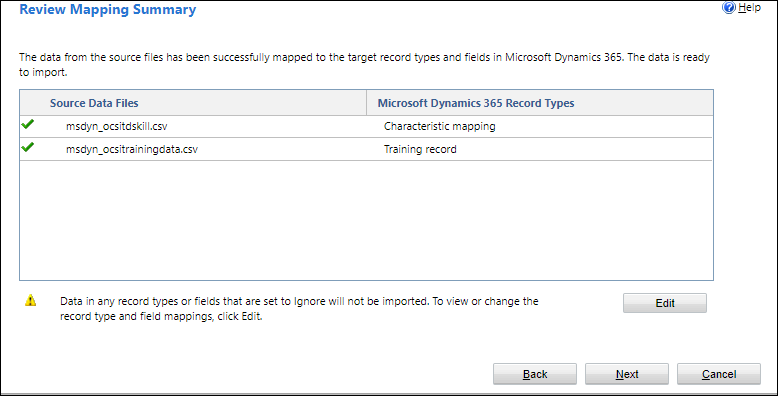
Skontrolujte nastavenia nahrávania a stlačte možnosť Dokončiť, keď prejdete fázami. Spustí sa nahrávanie údajov. Čas potrebný na načítanie údajov závisí od počtu záznamov.
Voliteľne možno stlačiť možnosť Obnoviť na zobrazenie aktualizovaného stavu nahrávania údajov.
Vykonajte kroky 5 až 8 v časti Vytvorenie modelov vyhľadávania odborností na schválenie, trénovanie a zverejnenie modelu.
Pozrite si tiež:
Prehľad smerovania založeného na odbornostiach
Prehľad zjednoteného smerovania
Nastavte smerovanie založené na zručnostiach v zjednotenom smerovaní